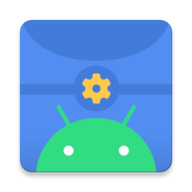
类型:系统工具 大小:7.19M 更新:2024-10-09 13:59
标签:
应用简介
Scene7,为安卓手机量身打造的第三方辅助工具,其内置丰富的功能,能够帮助用户突破系统限制,解锁手机隐藏的功能,并提供自由的测试环境。无论是深挖系统参数、定制个性化操作,还是探索未知功能,Scene7都能成为您掌控手机的得力助手。
方法一:使用Shizuku
开启开发者模式:
打开手机的“设置”。进入“我的设备”。找到“全部参数”,连续点击“MIUI版本”十次,直到出现提示“您现在处于开发者模式”。
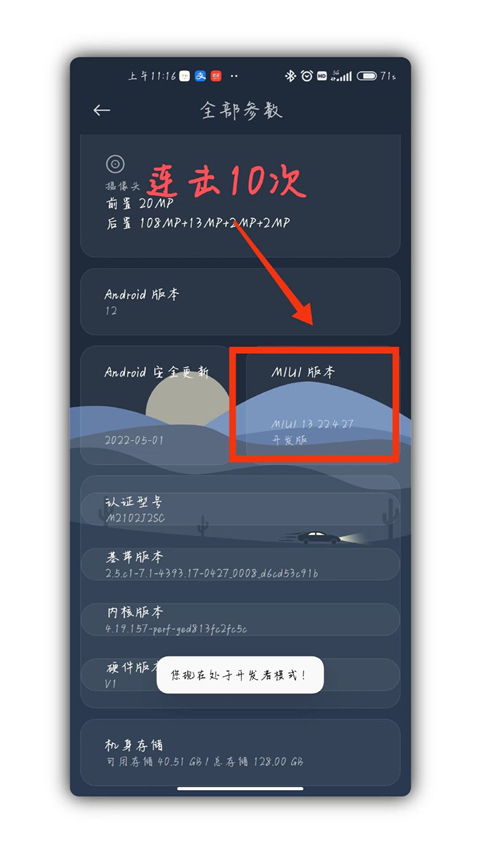
启用无线调试:
返回设置主页面,选择“更多设置”。找到“开发者选项”,进入后在“调试”中找到“无线调试”。开启无线调试,并点击“允许通过此网络进行无线调试”。
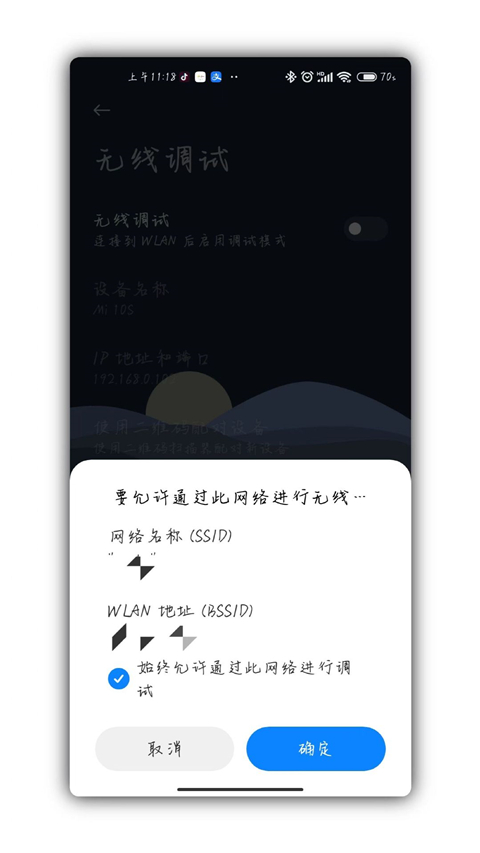
设置通知样式:
返回设置主页面,找到“通知与控制中心”。进入“通知显示设置”,选择“原生样式”。
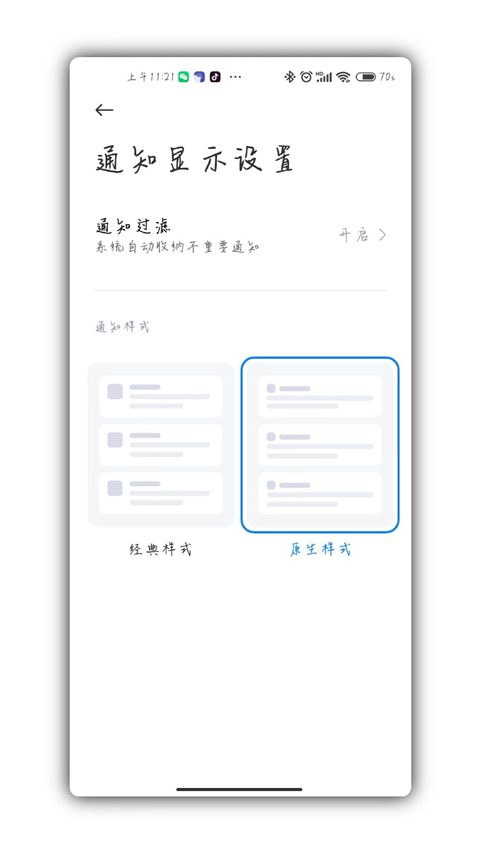
启动Shizuku:
打开“Shizuku”应用,找到“通过无线调试启动”选项,点击“配对”。返回设置,进入“更多设置” -> “者选项” -> “无线调试”。点击“使用配对码调试”,记下配对码。
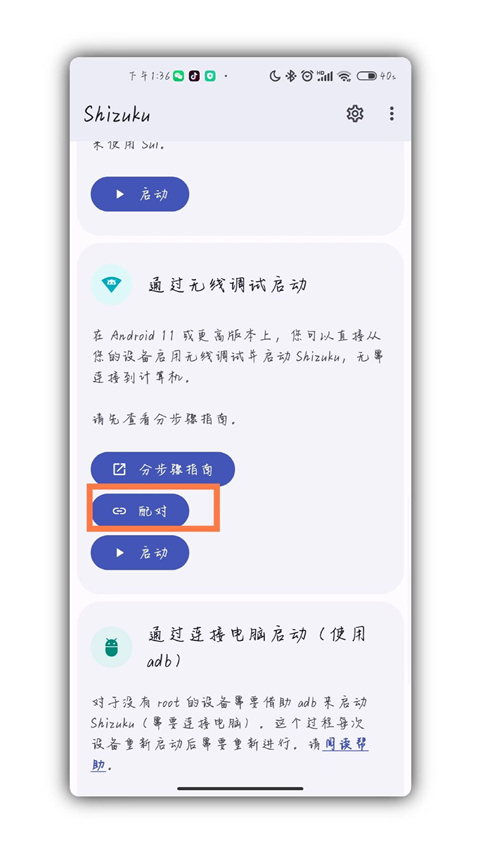
输入配对码:
下拉通知栏,找到“Shizuku”发送的配对通知,输入配对码。如果配对成功,会显示“配对成功”的提示。
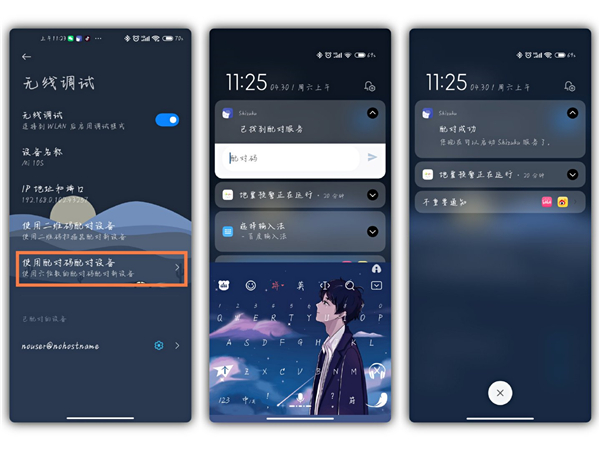
启动Scene:
返回Shizuku主页面,点击“启动”。成功后,启动页面会在3秒内关闭。
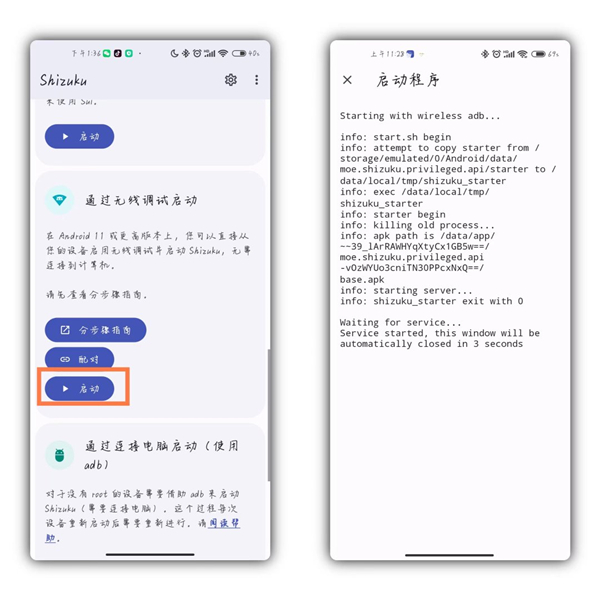
选择ADB模式:
打开Scene应用,选择“ADB模式”。接受风险并点击“意继续”,允许Scene使用Shizuku。现在您就可以使用监测软件了。
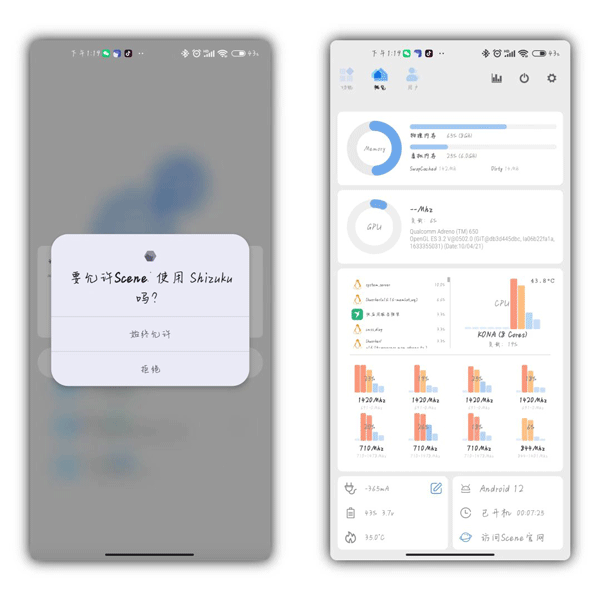
方法二:使用黑阈
进入开发者选项:
打开黑阈应用,点击“开发者选项”。找到“无线调试”选项。
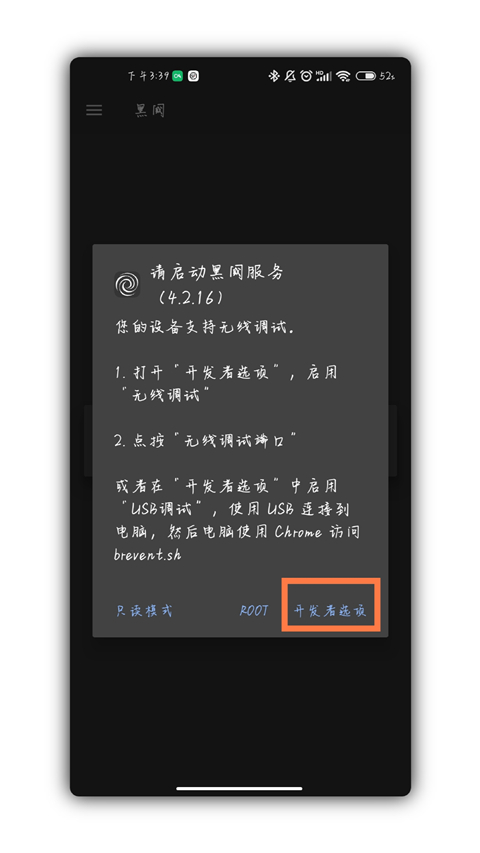
分屏设置:
将设置和黑阈应用分屏显示。点击“无线调试端口”,输入配对码。
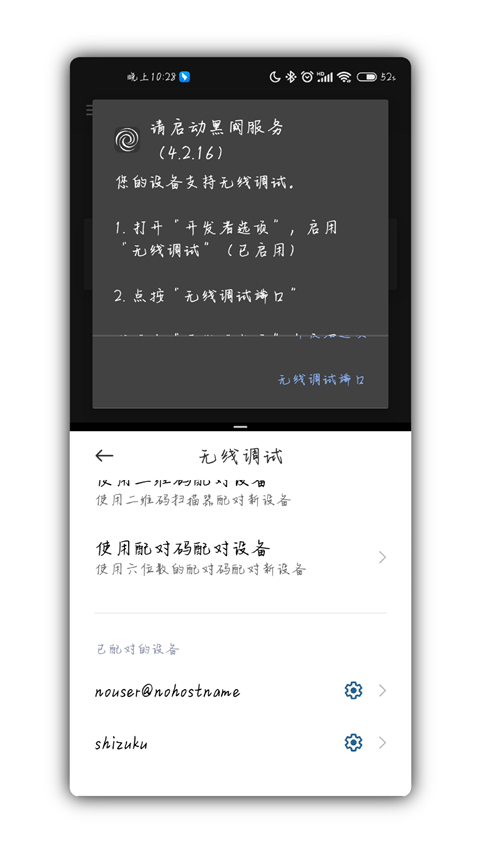
检查黑阈服务:
如果出现“正在检查黑阈服务”的提示,则表示成功。
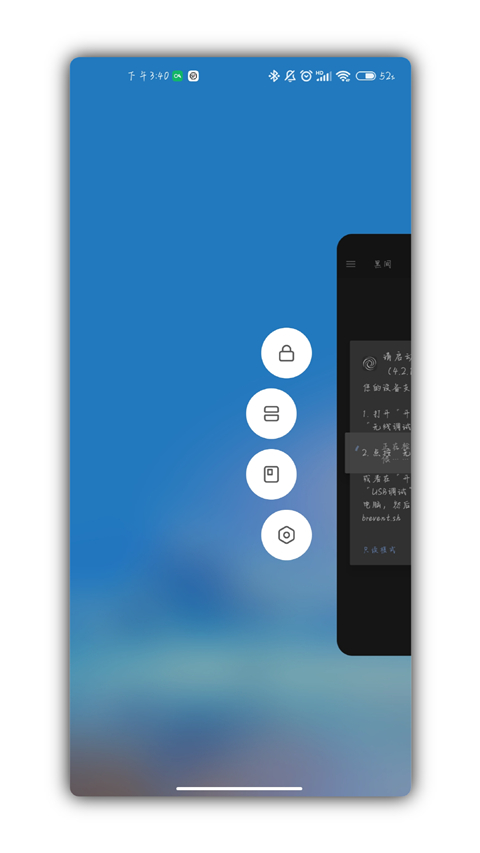
执行指:
点击左上角的设置,找到“执行指令”,将以下指令复制并粘贴到黑阈中执行:
sh /data/user/0/com.omarea.vtools/files/up.sh
如果看到“Scene-Daemon OK!”的提示,则表示成功。
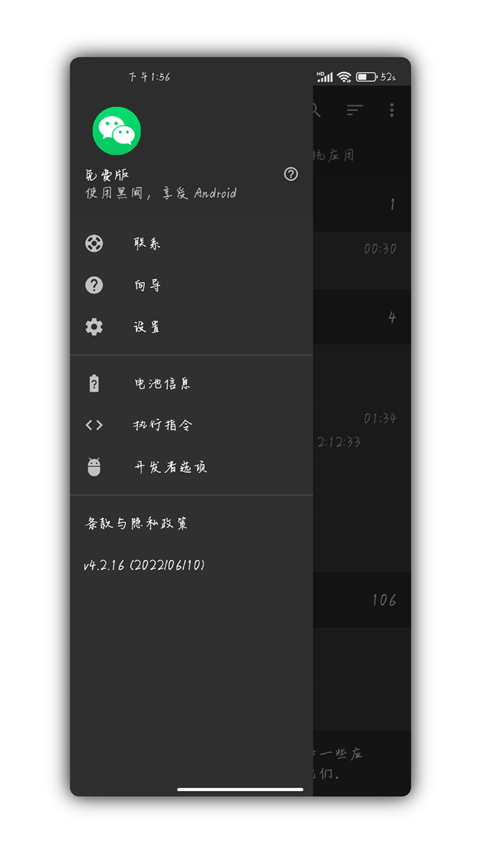
返回Scene:
返回Scene应用,选择“ADB模式”,即可开始使用。
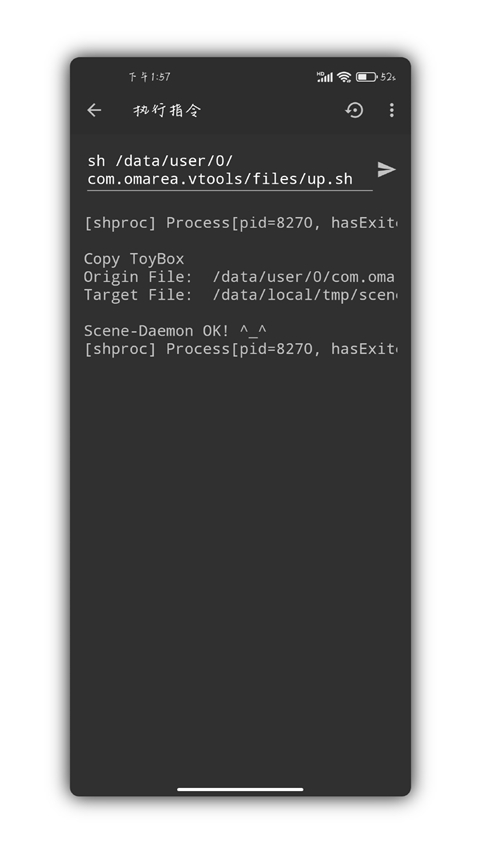
1、在“Scene7”里勾选应用,并点击底部的“勾选”按钮来指定所选应用的运行模式。此功能可配合性能模式一键切换使用,让您在不同场景下获得最佳体验。
2、此外,系统还将根据电量情况自动调整应用模式:电量不足时强制进入省电模式,电量充足时则强制切换至极速模式,确保您的手机始终处于最佳状态。
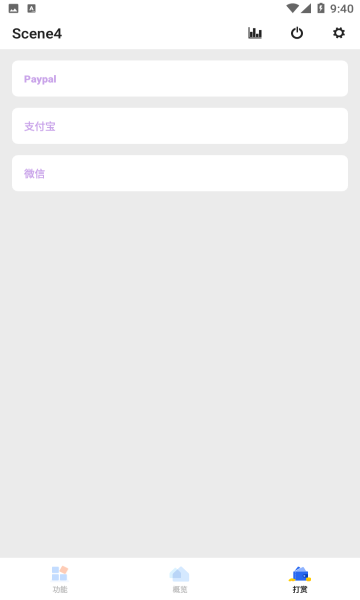
1、系统突破:能够帮助用户解除系统限制,开启隐藏功能,提升手机使用体验。
2、资源监控:实时监测CPU和内存资源的占用情况,用户可以清楚地了解后台应用的资源使用情况。
3、应用管理:针对后台高耗能的应用,用户可以选择冻结或解冻,以降低电池消耗并优化性能。
1、游戏测试:支持游戏性能测试,提供帧率、温度波动和耗电量等数据,帮助用户优化游戏体验。
2、温度监测:实时监测手机温度,确保硬件不过热,提升设备安全性和使用寿命。
3、电池健康报告:提供电池健康状态反馈,帮助用户及时采取措施延长电池使用寿命。
4、内存清理:查看内存使用情况,并清理冗余文件和后台程序,提高手机的运行速度。
应用信息
同类推荐
专题推荐
相关教程

爱奇艺下载在u盘的视频怎么改格式
要将爱奇艺 U 盘下载的视频格式转换,请按照以下步骤操作:安装视频转换软件,如 HandBrake 或 VLC。导入视频文件到软件。选择目标视频格式,如 MP4 或 AVI。调整视频设置(可选)。启动转换。保存转换后的视频到指定文件夹。
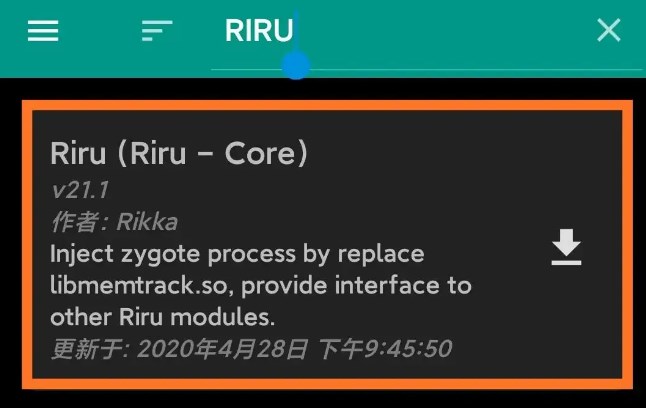
xposed框架怎么安装激活
xposed框架的功能十分的强大,可以帮助用户制作出功能便捷的模块,游戏爱好者,编程开发者们的最爱,那么下面就来教大家一下xposed框架怎么安装激活和使用的图文教程!
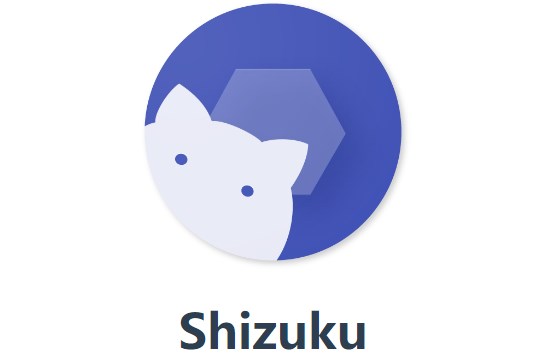
shizuku显示帧率教程
shizuku可以帮助玩家们实现显示的功能,让玩家们在玩和平精英、pubg、地铁跑酷这些游戏的时候能够看到帧率的实时显示,特别的不错,一起来看看如何使用能够让shizuku显示帧率吧!

键映射器花莫染汉化连点器怎么开
键映射器花莫染汉化可以帮助玩家们实现我的世界五格跳,连点,映射功能,十分的好用,下面就用我的世界为例教教大家键映射器花莫染汉化连点器怎么开,键映射器花莫染汉化怎么设置教程吧!
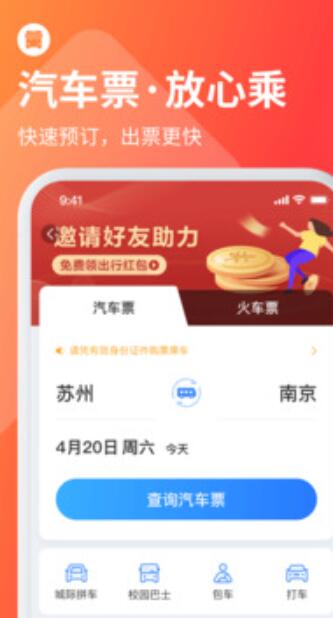
巴士管家APP取消预订取消购票教程2024最新
巴士管家如何取消预订 巴士管家预约购票取消教程,

oppo兼容性测试套件使用教程
OPPO手机对于一些软件是不兼容的,区分32位、64位之类的,这个时候就需要用到这个oppo兼容性测试套件了,直接在本页面下方有一个下载安装的apk包,去安装即可,下面来说一下怎么使用,使用过程当中遇到的问题以及注意事项吧。
6.9分
595人评价